Tu dirbi prie pristatymo su Prezi ir nori savo auditorijai pasiūlyti kažką vizualaus? Fade-in-efektas yra paprastas, bet veiksmingas būdas, kaip elementus tavo pristatyme pamažu parodyti. Su šiuo efektu gali padaryti savo turinį gyvesnį ir patrauklesnį, įjungdamas objektus po vieną. Šiame vadove parodysiu, kaip gali pasinaudoti Fade-in efektu Prezi, kad optimizuotum savo pristatymus.
Svarbiausios įžvalgos
- Fade-in efektas leidžia po vieną įjungti elementus Prezi.
- Šis efektas veikia rėmelyje.
- Tu gali kopijuoti objektus ir keisti įjungiamų elementų tvarką.
- Yra atstatymo parinktis, kad būtų galima atkurti pasirinkimą ir pradėti iš naujo.
Žingsnis po žingsnio vadovas
Pirmiausia turi savo objektą įdėti į rėmelį. Tam spausk ant srities, kurioje nori taikyti Fade-in efektą, ir pasirink tinkamą objektą. Jei turi kelis objektus, kurie turi pasirodyti paeiliui, nukopijuok juos, kad vėliau jie galėtų būti įjungti kartu.
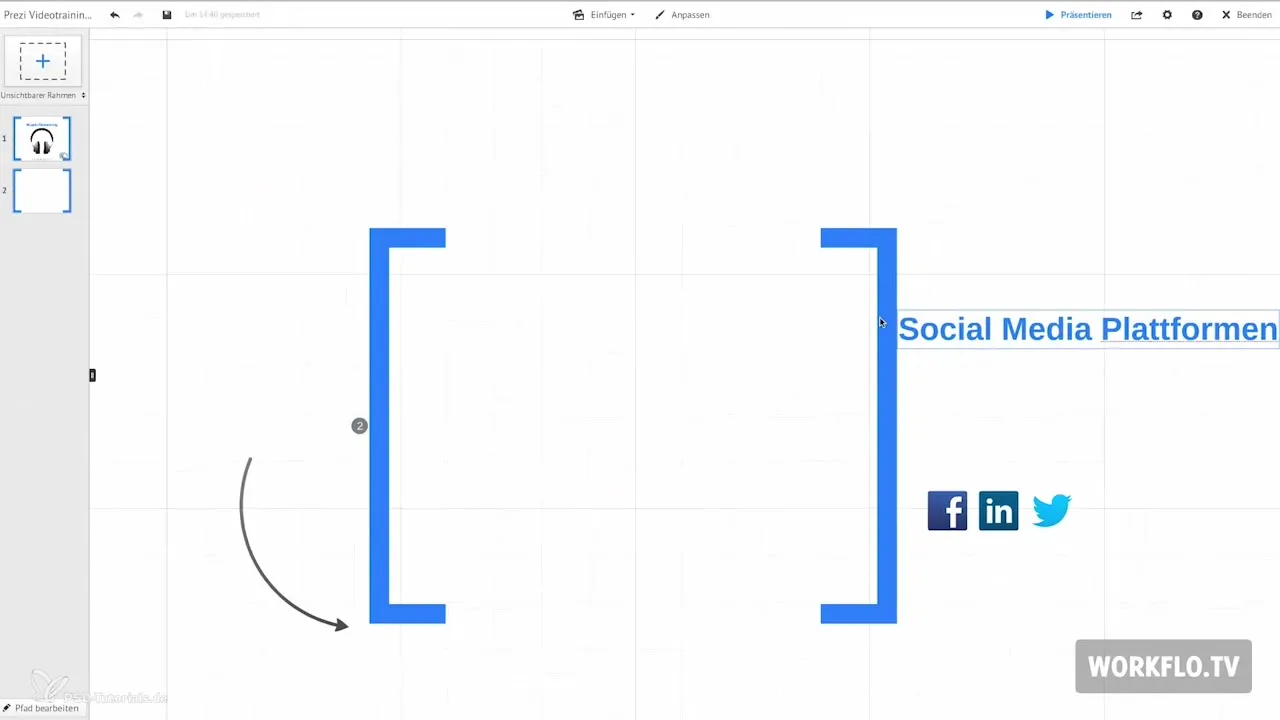
Kitas, spausk ant pieštuko mygtuko, kad pažymėtum vietas, kuriose objektai turi būti įjungti. Šalia miniatiūros pasirodys žvaigždė, kurią turi paspausti. Tada pasirink objektus, kuriuos nori įjungti, paspausdamas ant kiekvieno iš jų.
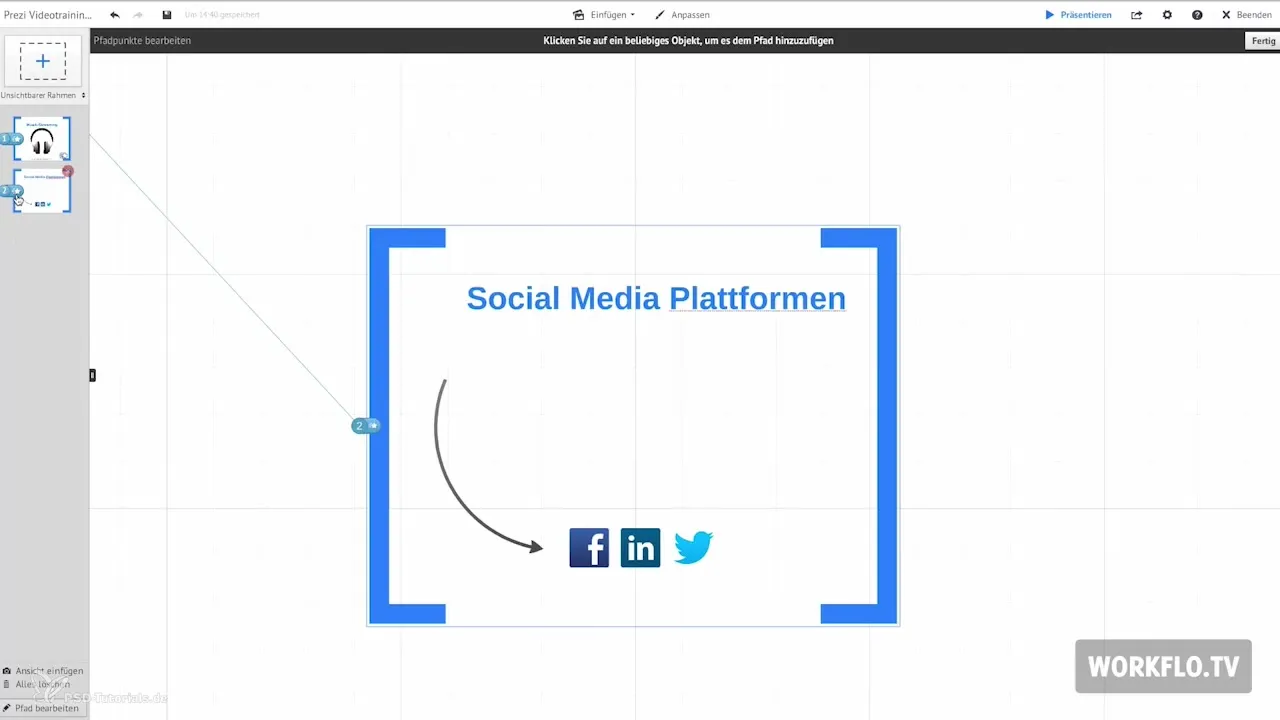
Pasirinkęs visus norimus objektus, eik į viršutinį dešinį kampą ir paspausk mygtuką „Baigti“. Tavo elementai dabar bus įjungti paeiliui, kad būtų matomi tinkamu būdu tavo auditorijai.
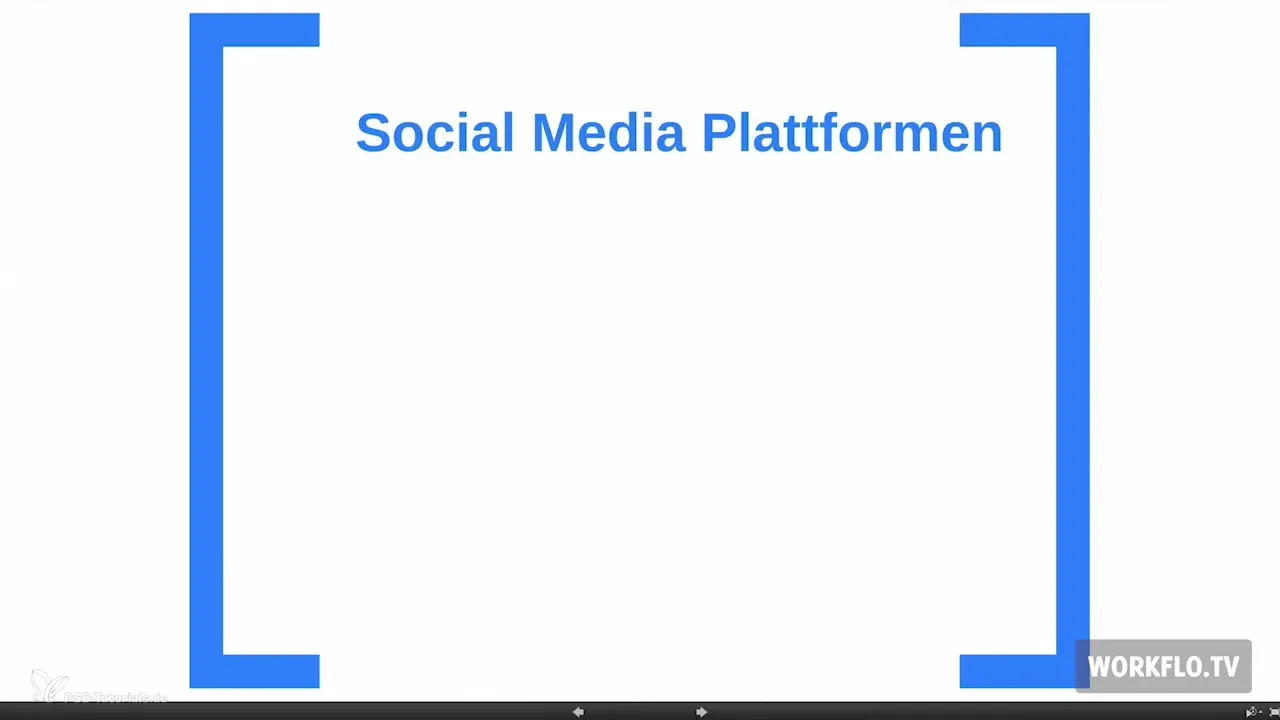
Tačiau, jei nenori įjungti tam tikro objekto, tai gali lengvai pakeisti. Vėl spausk ant pieštuko mygtuko, po to ant žvaigždės, ir pasirink objektą, kurio nenori įjungti. Taip gali pagal savo pageidavimus pritaikyti savo pristatymą.
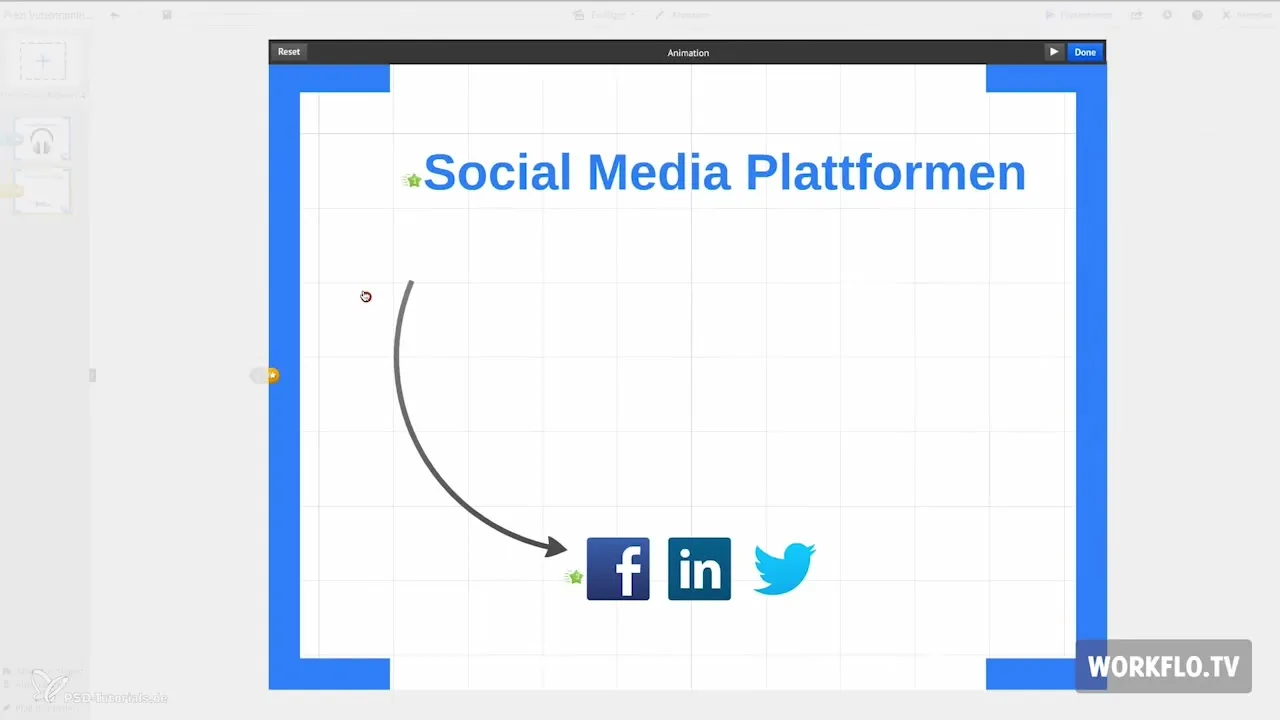
Jei nori pakeisti įjungiamų elementų tvarką arba padarei klaidą, rekomenduojama pradėti iš naujo. Tam vėl spausk ant pieštuko simbolio, po to ant žvaigždės, ir tada pasirink viršuje parinktį „Atstatyti“. Tai atkurs tavo pasirinkimą, kad galėtum pasirinkti naują ir viską pritaikyti pagal savo norus.
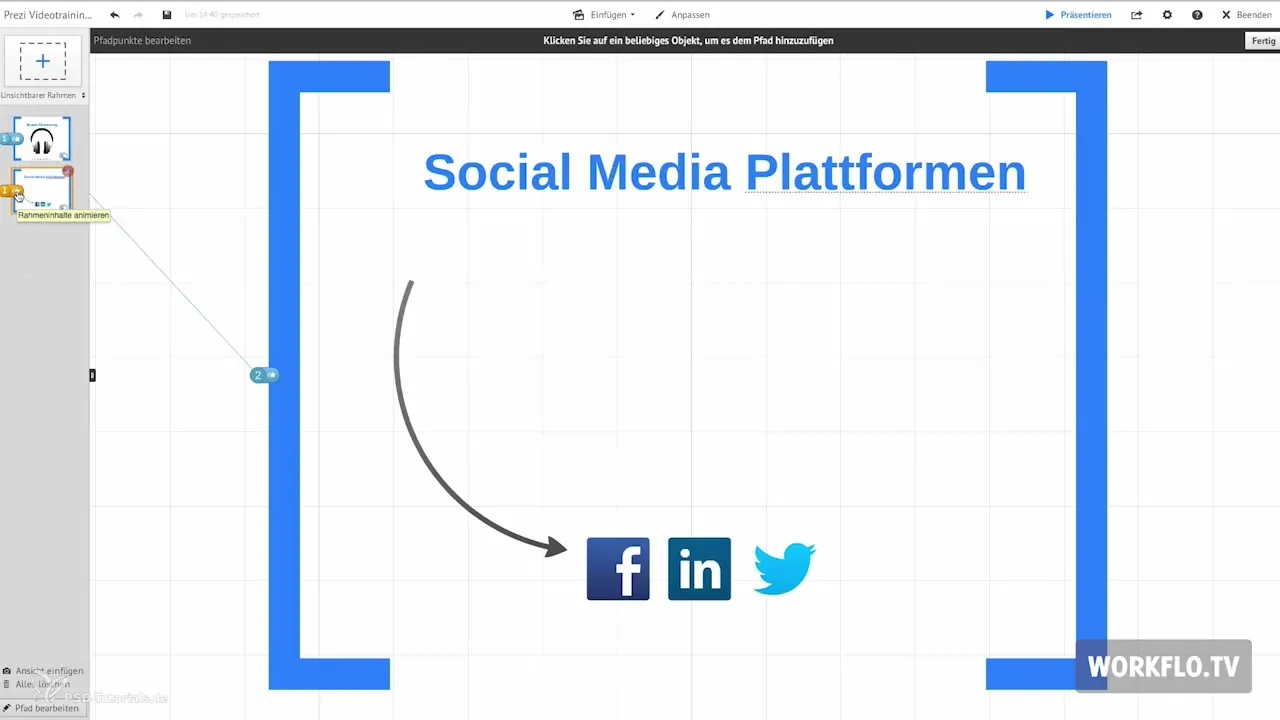
Santrauka – Prezi: Fade-in efekto naudojimas
Fade-in efektas Prezi yra puikus būdas padaryti tavo pristatymus dinamiškesnius. Tu gali patogiai įjungti objektus paeiliui ir turi galimybę bet kada redaguoti ar atstatyti šį pasirinkimą. Dėl šių funkcijų tavo pristatymas bus ne tik patrauklesnis, bet ir padidins tavo auditorijos dėmesį.
Dažnai užduodami klausimai
Kaip veikia Fade-in efektas Prezi?Fade-in efektas paeiliui įjungia pasirinktus objektus rėmelyje.
Ar galiu įjungti kelis objektus su Fade-in efektu?Taip, gali kopijuoti kelis objektus ir tada juos įjungti paeiliui.
Ką daryti, jei nenoriu įjungti tam tikro objekto?Gali paspausti ant pieštuko ir žvaigždės, kad pakeistum pasirinkimą ir pasirinktum norimą objektą.
Kaip keičiu įjungiamų elementų tvarką?Geriau atstatyti pasirinkimą ir vėl pasirinkti norimus objektus teisinga tvarka.
Kaip galiu atstatyti savo pakeitimus?Paspausk ant pieštuko simbolio, tada ant žvaigždės ir viršuje pasirink „Atstatyti“ parinktį, kad viską atstatytum.


